O Modo Agente do Gemini no Android Studio foi criado para lidar com tarefas de desenvolvimento complexas e multifásicas que vão além do que você pode fazer apenas conversando com o Gemini. Você pode descrever uma meta de alto nível, e o agente cria e executa um plano, invocando as ferramentas necessárias, fazendo mudanças em vários arquivos e corrigindo bugs de forma iterativa. Esse fluxo de trabalho assistido por agente permite que você enfrente desafios complexos, acelerando seu processo de desenvolvimento.
Primeiros passos
Para começar a usar o Modo agente no Android Studio, siga estas etapas:
- Clique em Gemini
 na barra da janela de ferramentas. Faça login e integre, se necessário.
na barra da janela de ferramentas. Faça login e integre, se necessário. - Selecione a guia Agente.
- Descreva a tarefa que você quer que o agente realize.
- Revise e aprove as mudanças à medida que o agente trabalha para concluir a tarefa.
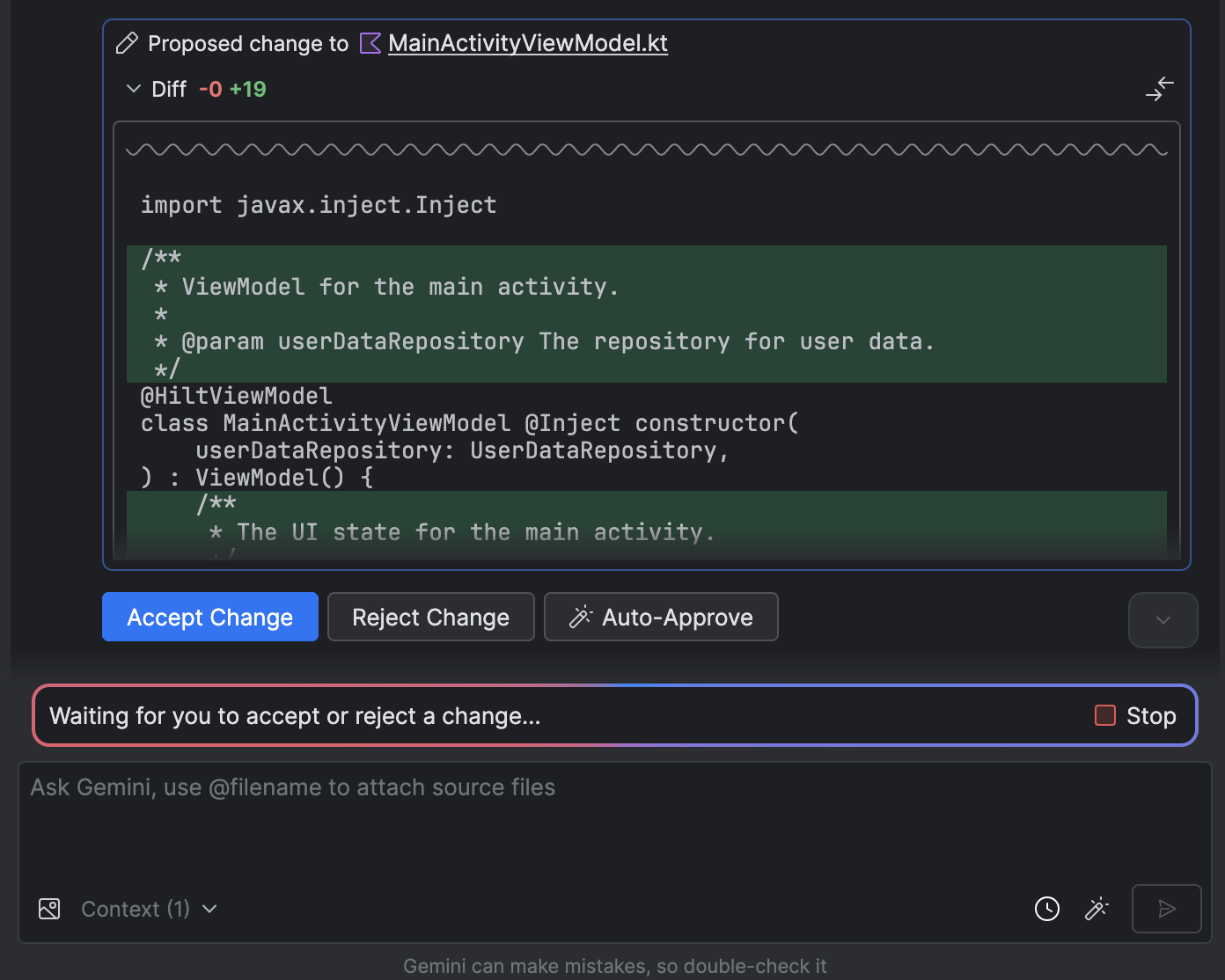
- Opcional: para aprovar mudanças automaticamente, selecione Opções do agente
 > Aprovar mudanças automaticamente.
> Aprovar mudanças automaticamente.
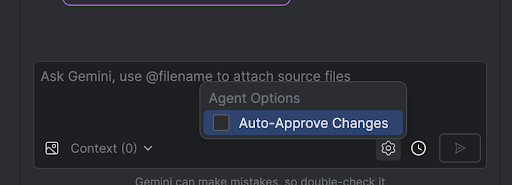
Casos de uso
Confira alguns exemplos de casos de uso em que o agente pode ajudar:
- Corrija erros de build. Quando você pede ao agente para corrigir um erro de build usando um comando como "Corrija os erros de build no meu projeto", ele aplica uma correção recomendada, cria o projeto para verificar a solução e itera até que o problema seja resolvido.
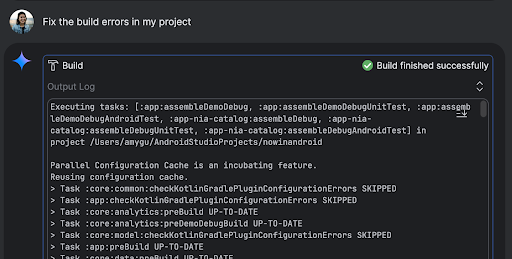
- Adicione ou atualize elementos da interface. O agente pode adicionar ou atualizar elementos da interface. Por exemplo, peça ao agente para "Definir o tema escuro como padrão nas preferências do usuário". Ele vai pesquisar os arquivos relevantes e sugerir mudanças para concluir a tarefa. É possível visualizar imediatamente as atualizações da interface na janela de ferramentas Dispositivos em execução.
- Gerar dados simulados. Ao criar protótipos e testar seu app, você pode pedir ao agente para gerar dados simulados em vez de criá-los manualmente. Por exemplo, quando solicitado a "Adicionar mais duas sessões aos dados falsos", o agente encontra o arquivo relevante e adiciona mais dois eventos à lista
mockSessions.
Outros comandos para testar:
- "Escreva testes de unidade para <class> em <module>"
- "Gerar documentação para o arquivo aberto"
- "Mude o título do app de <nome atual> para <novo nome>"
- "Resolver a exceção de ponteiro nulo"
- "Refatore meu código movendo o combinável <nome do combinável> para um novo arquivo. Verifique se todas as importações foram atualizadas"
- "Adicione um novo botão à tela inicial do app chamado 'Seguir' que leva a uma lista de tópicos"
- "No elemento combinável <nome do elemento combinável>, reduza o padding do modificador <nome do modificador>"
- "Crie um botão de compartilhamento para mídias sociais"
Como o agente funciona
No Modo Agente, seu comando é enviado à API Gemini com uma lista de ferramentas disponíveis. Pense nas ferramentas como habilidades: elas incluem a capacidade de pesquisar arquivos, ler arquivos, pesquisar o texto dentro dos arquivos, usar qualquer servidor MCP que você configurou e muito mais.
Quando você dá uma tarefa ao agente, ele cria um plano e determina quais ferramentas são necessárias. Talvez seja necessário conceder permissão para que o agente use algumas dessas ferramentas. Depois que você concede permissão, o agente usa a ferramenta para realizar a ação necessária e envia o resultado de volta para a API Gemini. O Gemini processa o resultado da ação e gera outra resposta. Esse ciclo de ação e avaliação continua até que a tarefa seja concluída.

